Hogyan telepíthetünk egy képernyő-billentyűzetet egy számítógépre?

- Miért van szükségem képernyő-billentyűzetre, ha van normál billentyűm?
- Hogyan lehet bekapcsolni a billentyűzetet a számítógép képernyőjén?
- Hogyan indíthatjuk el az elektronikus billentyűzet automatikus betöltését az operációs rendszerbe való belépéskor?
- Hogyan lehet használni és konfigurálni a virtuális billentyűzetet?
- Hogyan lehet eltávolítani a képernyő-billentyűzetet?
- Hol tölthető le a képernyőn megjelenő billentyűzet egy Windows számítógéphez?
- Stock mozgókép
A képernyőn megjelenő billentyűzet a fizikai billentyűzet analógja, amely lehetővé teszi az egérmutatóval történő irányítását. Nagyon gyakran a hétköznapi felhasználók nem tudják, hogyan kell engedélyezni ezt a lehetőséget, és hol lehet megtalálni. Szerencsére az információ bevitelére szolgáló virtuális eszköz a Windows operációs rendszer alapvető lehetősége, ezért szinte minden olyan eszközön elérhető, amely ezt az operációs rendszert futtatja. Ebben a cikkben megvizsgáljuk, hogyan lehet a képernyőn megjelenő billentyűzetet az asztalra helyezni, konfigurálni lehet az összes paramétert, és hogyan lehet automatikusan elindulni az eszköz bekapcsolásakor.
a tartalomhoz ↑Miért van szükségem képernyő-billentyűzetre, ha van normál billentyűm?
Sokan nem értik a képernyő-billentyűzet funkcióját, nagyon kényelmetlennek tartják használat közben. De ennek a szoftverfejlesztésnek megvan a maga funkcionális célja. Ilyen esetekben aktívan használják:
- csökkent mozgásképességű vagy több ujj hiányában élő emberek számára a képernyőn megjelenő billentyűzet segít;
- Indokolt, ha a szokásos billentyűzeten levő gombok lógnak, amikor a leginkább nem megfelelő időben működnek, és hiba nélkül el kell készíteni egy fontos dokumentumot;
- fizikai bemeneti eszköz hiányában;
- ha van táblagépe, akkor csak a képernyőn megjelenő billentyűzeten nyomtathat;
- a képernyőn megjelenő billentyűzet megléte segít megvédeni a keylogger és a hackerek támadásaitól, mivel a beírt jelszó a szokásos billentyűzetről képes olvasni.
a tartalomhoz ↑Fontos! A keylogger egy speciálisan kifejlesztett program vagy hardver eszköz, amely képes rögzíteni a személyi számítógép billentyűzetén lévő összes gombnyomást.
Hogyan lehet bekapcsolni a billentyűzetet a számítógép képernyőjén?
Az információ beviteléhez a virtuális eszköz megjelenítéséhez nincs szükség további szoftver letöltésére vagy frissítések telepítésére. A képernyőn megjelenő billentyűzet a módosított Windows programok alapkészletének bejövő alkotóeleme.
Fontos! A Windows 8 operációs rendszer fel van szerelve azzal a képességgel is, hogy a számítógép képernyőjén érintőbillentyűzetet jelenítsen meg, amely támogatja az egér vezérlését.
Hogyan telepíthetünk egy képernyő-billentyűzetet egy számítógépre? Az a fájl, amely elindítja a virtuális eszközt az adatok beviteléhez, a Windows könyvtár System32 mappájában található, melynek neve.exe. Így bekapcsolhatja az ablakot a képernyőn megjelenő billentyűkkel, de kevesen használnak ilyen műveleteket.
Számos módszer segít meghívni a virtuális eszközt az adatok beviteléhez a Windows 7, 8 rendszeren. Mindegyik módszert részletesebben és részletesebben megvizsgáljuk.
Windows XP
Amikor bekapcsolja a képernyőn megjelenő billentyűzet ablakot a Windows XP rendszert futtató számítógépen, a következő lépéseket kell végrehajtania:
- Kattintson a „Start” gombra.
- Nyissa meg az „Összes program” menüt.
- Lépjen a "Standard" könyvtárba.
- Válassza a „Képernyő-billentyűzet” alkalmazást a „Kisegítő lehetőségek” mappában.
Fontos! Ha gyakori hozzáférésre van szüksége a programhoz, akkor ajánlott javítani az alkalmazás parancsikonját az asztalon.
Windows 7
Számos módon engedélyezheti a virtuális információbeviteli eszközt a Windows 7 operációs rendszerben. Tekintsük őket részletesebben.
1. módszer - Start menü
A billentyűzet telepítése a képernyőn a Windows 7 rendszerben a fő Start menüben:
- Nyomja meg a „Start” gombot.
- Ezután válassza az „Összes program” lehetőséget.
- Ezután lépjen a „Normál” szakaszba, és nyissa meg a „Kisegítő lehetőségek” részt.
- Válassza a „Képernyő-billentyűzet” eszközt.
2. módszer - kezelőpanel
A virtuális eszközt is aktiválhatja, hogy a vezérlőpulton megadja a szükséges információkat. Ehhez hajtsa végre a következő lépéseket:
- Elindítottuk a központot.
Fontos! Ez az elem megtalálható a Start menüben. A központ minden program és funkció jobb oldalán található.
- Állítsa be a „Kis ikonok” elemet.
- Megtaláljuk az "akadálymentesség-központ" objektumot, futtatjuk azt.
- Az utolsó műveletet hajtjuk végre - erre kattintunk a „Képernyő-billentyűzet bekapcsolása” elemre.
3. módszer - keressen a Start menüben
A Windows 7 operációs rendszer keresősávot kínál, amely lehetővé teszi a kívánt objektum helyének gyors megtalálását. A virtuális eszköz aktiválásához a szükséges információk fenntartása érdekében a következő műveleteket kell végrehajtania:
- Nyissa meg a Start menüt.
- Írja be a keresősávba a „képernyő-billentyűzetet” (idézőjelek nélkül).
- Nyomja meg az Enter gombot.
- Ezek után a műveletek után az operációs rendszer megjeleníti az összes találatot, amelyben megtalálható a keresési kifejezés.
- Kattintson a „Képernyő-billentyűzet” gombra a szoftver termék elindításához.
4. módszer: parancssor
A parancssor segíthet a virtuális eszköz aktiválásában is a szükséges információk beviteléhez. Hogyan hozhatjuk a képernyőn megjelenő billentyűzetet az asztalra a parancssor használatával:
- Aktiválja a parancs ablakot.
- A parancsablakban kattintson a „Futtatás” elemre.
- Írja be a osk.exe fájlnevet.
- Kattintson az OK gombra.
5. módszer - a jelszó megadására szolgáló ablak
Ha van jelszó a rendszer bejáratánál, akkor aktiválhatja a képernyőn megjelenő billentyűzetet az ablakon keresztül annak beviteléhez. Ebben az esetben a következő műveletekre van szükség:
- A jelszó megadására szolgáló ablakban kattintson az alsó sarok bal oldalán található „Kisegítő lehetőségek” ikonra.
- A bemeneti elemet billentyűzet nélkül eltávolítjuk.
- Kattintson az „OK” gombra.
Ezt az eljárást követően megnyílik egy virtuális eszköz a Windows 7 információk beviteléhez.
Fontos! A bal oldali felső sarokban megváltoztathatja a beviteli nyelvet.
Windows 8
A Windows 8 operációs rendszer interfészének megváltozása miatt a képernyő-billentyűzet engedélyezésének módjai kissé eltérnek a korábban tárgyaltól. Fontolja meg a virtuális információ-beviteli eszköz engedélyezéséhez szükséges lépésről lépésre a Windows 8 rendszerben.
1. módszer - Start menü
A képernyőn megjelenő billentyűzet telepítése a Windows 8 operációs rendszerű számítógépre a fő Start menüben:
- Nyomja meg a „Start” gombot a kezdőképernyőre lépéshez.
- A bal oldali alsó sarokban kattintson a lefelé néző nyílra.
- Az alkalmazás menüjében egészen a jobb oldalra mozogunk.
- Keresse meg és nyissa meg a „Képernyő-billentyűzet” elemet.
2. módszer - kezelőpanel
A vezérlőpulton keresztül a kívánt funkció megkereséséhez a következő lépéseket kell végrehajtania:
- Kattintson a „Start” gombra.
- Kattintson a nyílra, és lépjen az alkalmazás menübe.
- Az összes telepített program és alkalmazás listájában keresse meg a „Vezérlőpult” elemet, és aktiválja azt.
- A vezérlőpulton a „Nézet” elemben válassza a „Nagy ikonok” lehetőséget.
- Ezután meg kell találnia a „Kisegítő lehetőségek” elemet, és rá kell kattintania.
- Ezután válassza a „Képernyő-billentyűzet bekapcsolása” lehetőséget.
3. módszer - keresés
A virtuális beviteli eszköz aktiválásához használhatja a keresést. Ehhez hajtsa végre a következő lépéseket:
- A keresést a Win + W billentyűparancs segítségével hívjuk.
- Válassza ki a keresési mezőt „mindenhol”.
- Írja be a keresősávba a „képernyő-billentyűzetet” (idézőjelek nélkül).
- Az alább megjelenő listában válassza ki a kívánt elemet.
4. módszer - jelszóbeviteli ablak
Hogyan hozhatjuk a képernyőn megjelenő billentyűzetet a Windows 8 asztalra a jelszóablakban:
- A rendszerbe való belépéshez szükséges helyes jelszó megadására szolgáló ablakban kattintson a bal oldali sarokban található speciális ikonra.
- Ezután megjelenik egy menü, amelyben a „Képernyő-billentyűzet” gombra kell kattintania.
Hogyan indíthatjuk el az elektronikus billentyűzet automatikus betöltését az operációs rendszerbe való belépéskor?
Ha folyamatosan virtuális billentyűzetet kell használnia, akkor indokolt az automatikus betöltési ablak használata elektronikus kulcsokkal az információk beviteléhez. Az indításkor fennálló helyzet akkor is releváns, ha a fiók jelszavát először adják meg.
Az operációs rendszerbe való belépéskor fontolja meg az elektronikus bemeneti eszköz indítási lehetőségeit:
- A fent leírt módszerek egyikének alkalmazásával elindítottuk az elektronikus billentyűzetet a számítógép képernyőjén. Alul nyomja meg a „paraméterek” gombot. A linkre kattintva ellenőrizzük a virtuális billentyűzet indítását az operációs rendszerbe való belépéskor.
- A fenti 2. módszer használatával a Windows 7, 8 esetén lépjen a „Kisegítő lehetőségek” elemre a kezelőpanelen.
- A megnyíló kezelőpanel ablakban jelölje be az „használja az elektronikus billentyűzetet” négyzetet.
- Nyomja meg az Enter gombot.
a tartalomhoz ↑Fontos! Az eljárás végrehajtása után a képernyőn megjelenő virtuális számítógép billentyűzet automatikusan megjelenik az operációs rendszer indításakor. Ha bármikor fordított műveleteket hajt végre, akkor kikapcsolhatja az ablakot a funkciógombokkal, hogy információkat vihessen be a Windows indítási rendszeréből.
Hogyan lehet használni és konfigurálni a virtuális billentyűzetet?
Már kitaláltuk a képernyőn megjelenő billentyűzet számítógépre történő telepítésének kérdését. Most meg kell értenie, hogyan kell használni ezt az eszközt. A virtuális billentyűzetet az egér vezérli. A bevitt szöveget egy villogó egér kurzorra kell cserélni. Ezután kattintson a bal egérgombbal a megfelelő gombokra. Például a billentyűparancsok segítségével megváltoztathatja a beviteli nyelvet a virtuális billentyűzeten.
Fontos! Ha bemeneti problémák merülnek fel, akkor meg kell ismerkednie az anyagokkal és meg kell találnia a választ arra a kérdésre: miért tűnt el a Windows nyelvi sáv, vagy miért nem változik a beviteli nyelv.
A bemeneti formátum és egyéb paraméterek konfigurálásához kattintson a „paraméterek” gombra. Ebben a szakaszban a következő beállítások cserélhetők ki:
- A hang megerősítése - minden alkalommal, amikor megnyomja a virtuális gombot, hangjelzést ad.
- Kapcsolja be a numerikus billentyűzetet - a jobb oldalon további gombok szerepelnek. Ez a beállítás segít név nélküli mappák létrehozásában.
- Gombok - amikor a bal egérgombbal kattint, a bevitel megtörténik.
- A billentyűk fölötti lebegés lehetősége - egy karakter bevitele akkor történik, amikor az egér a gombok fölé vigyáz, emellett választhat a lebegés lehetséges időtartamáról.
- Gombok letapogatása - egy sor sorának kiválasztása egy sorban a teljes szélességben, ezután a kiválasztott gombok megnyomásakor a megfelelő gomb lenyomása előtt megtörténik a kiválasztott vonal szkennelése egy kisebb tartományban. A szkennelési sebesség állítható.
- A szöveg előrejelzése - ezekkel az opciókkal az első betűk beírása után a javasolt szóváltozatok nyomtatott szóközökkel használhatók.
A paraméterek megváltoztatása után nyomja meg az Enter billentyűt, hogy azok érvénybe lépjenek.
Fontos! Felhívjuk figyelmét, hogy az Fn megnyomása után az F1-F12 gombok számok helyett megjelennek. A numerikus billentyűzet engedélyezéséhez és a számok használatához meg kell nyomnia a Num Lock gombot.
A Windows 7, 8 operációs rendszerben gyakorlatilag nincs különbség a virtuális billentyűzeten.A Windows 8 kivétele számos kiegészítő kulcs, amelyek hozzájárulnak a jobb kezeléshez. Ezek a Nav gombok - go, Mv Up - up, Mv Dn - down, Dock - pin, Fade - eltűnnek.
a tartalomhoz ↑Hogyan lehet eltávolítani a képernyő-billentyűzetet?
Hogyan lehet eltávolítani az elektronikus billentyűzetet egy számítógép vagy laptop képernyőjén? Ennek a lehetőségnek a minimalizálásához vagy bezárásához speciális gombok vannak az aktív ablak jobb felső sarkában. Ehhez a következők egyikét kell végrehajtania:
- Kattintson a minimalizálás gombra, amelyet egyenes vonal jelöl. Ezután a programbillentyűkkel ellátott ablakot minimalizálják, hogy információt adjanak a „Feladat sávba”, ahonnan szükség esetén könnyen meghívhatók.
- Kattintson a bezárás gombra, amelyet kereszt jelöl. Ennek eredményeként a virtuális információ-beviteli eszköz programja nem működik, és bezáródik.
Hol tölthető le a képernyőn megjelenő billentyűzet egy Windows számítógéphez?
A Windows operációs rendszer szokásos opcióján kívül a virtuális eszközök számára a szükséges információk beviteléhez alternatív lehetőségek is vannak. Manapság az Internet hatalmas számú olyan szoftverterméket mutat be, amelyek funkcionalitása egy ablak, funkciógombokkal, az információk beviteléhez. Vegye figyelembe a legoptimálisabb lehetőségeket.
Ingyenes virtuális billentyűzet
Az egyik egyedi lehetőség az ingyenes virtuális billentyűzet verziója. A következő jellemzőkkel rendelkezik:
- létezik az elektronikus billentyűzet orosz nyelvű változata;
- ezt a verziót nem kell számítógépre telepíteni, és a fájlméret kevesebb, mint 300 Kb;
- a telepítőfájl nem tartalmaz szükségtelen és nem kívánt szoftvertermékeket;
- ingyenes.
Fontos! Ez a szoftverfejlesztés tökéletesen megfelel minden feladatnak. Az alapértelmezett virtuális billentyűzet engedélyezése érdekében a klasszikus helyett gondosan meg kell vizsgálnia a Windows operációs rendszert. Az ingyenes virtuális billentyűzet letölthető a hivatalos webhelyről.
Érintse meg a Virtuális billentyűzet elemet
Szintén nagyon jó lehetőség a Touch It Virtual Keyboard szoftverfejlesztés.
Fontos! De van egy jelentős mínusz - hogy ezt a programot pénzért kell megvásárolni. Ezenkívül alapértelmezés szerint a Touch It virtuális billentyűzet nem biztosítja az orosz nyelvet, ezért le kell töltenie egy speciális szótárt, amely szintén fizetett.
A fent felsorolt összes hiányosság ellenére az elektronikus billentyűzet széles funkcionalitással rendelkezik:
- lehetővé teszi a virtuális billentyűzet panelek saját verzióinak létrehozását;
- Lehetővé teszi a létrehozott termékek integrálását az operációs rendszerbe.
Stock mozgókép
Most mindent tud a virtuális billentyűzet használatáról, és reméljük, hogy megtanulta az összes szolgáltatásának használatát a program előnyeinek kiértékelésére.
- Hogyan válasszunk porszívót, figyelembe véve a ház és a bevonat tulajdonságait?
- Mit kell keresni a vízszállítás kiválasztásakor?
- Hogyan gyorsan hozzon létre otthon kényelmet - tippek a háziasszonyok számára
- Hogyan válasszuk ki a tökéletes TV-t - hasznos tippek
- Mit kell keresni a redőnyök kiválasztásakor?
- Milyen legyen futócipő?
- Milyen hasznos dolgokat vásárolhat meg egy boltba
- Iphone 11 pro max felülvizsgálat
- Az iPhone jobb, mint az Android okostelefonok


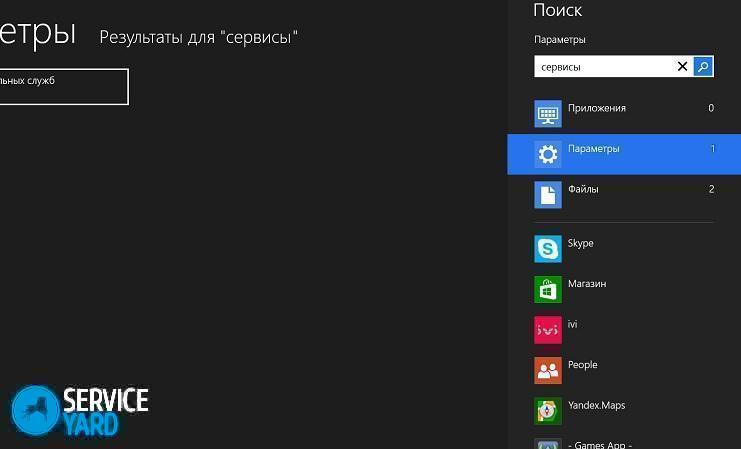

Jelentés gépelésről
A szerkesztőknek elküldendő szöveg: